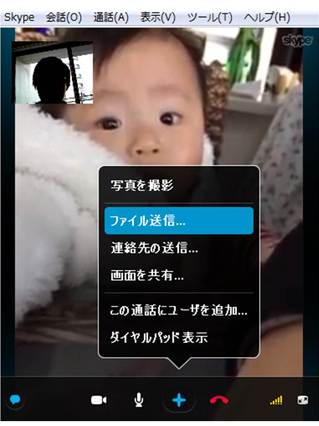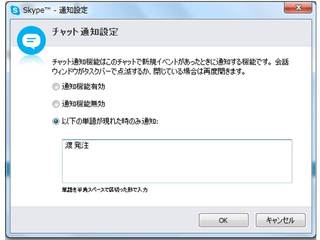やっぱ便利!Skypeをビジネスで活用する4つの秘訣
»
1年前の商社マンライフが遠い昔のようです。
お酒大好きなので、アレはアレで幸せでしたが。
今回のエントリではそんな商社マン時代に全く
使わなかった、でも今めっちゃ使ってるSkypeの
活用術を紹介します!
「Skypeって、要はテレビ電話でしょ?」と
思われていたあなた。それだけじゃないんです!
活用術① 複数名で通話しながらのチャット機能
遠隔地とのテレビ会議で大活躍するのが、
通話しながらのチャット機能。
「ちょっとこのウェブサイトの記事見て!」というとき
その場でURLを送れます。
もちろん、チャット機能は通話中でなくとも利用可能。
もちろん、チャット機能は通話中でなくとも利用可能。
ちょっとしたメモや、今日のランチのお店を
送るのにも使えますね。
(普段のチャットはLINEで十分、という方も多いかも
しれませんが、ビジネスとプライベートでツールを
分けることって意外と大事かと。)
活用術② データファイルの送信機能
これも通話/チャットしながら使える便利機能。
Skype上の「+」ボタンを押すと、ワードやエクセルの
受け渡しができます。
(あまりに重いファイルだと時間かかりますが)
「メールでわざわざ送るほどの資料ではないけど、
「メールでわざわざ送るほどの資料ではないけど、
すぐに見てほしい」そんな時に使える機能です。
活用術③ 見落とし防止のための通知設定
LINEでもそうなんですが、グループでチャットを
していると自分が離席している間に会話が
進んでいることもしばしば。
「未読:100件」にもなると、自分宛ての大事な
メッセージを見落とすリスクもありますよね。
Skypeではそんなトラブルを回避するために、
特定のキーワードを含んだメッセージだけを
通知してくれる機能があります。
自分の名前や「日程」などのキーワードを
予め設定することで「気づいたら忘年会の
日程が決まってた・・・」などのトラブルを
日程が決まってた・・・」などのトラブルを
回避することができます。
活用術④ PC画面の共有機能(有料)
1対1のチャット中に、自分のデスクトップ画面を
共有することができます。
「ちょっとココのデザインについて相談なんだけど」
といったシチュエーション、自分の画面を見せながら
会話できれば一気に作業効率がアップしそうです。
残念ながら有料会員にのみ公開されている
機能なので気になる方は無料トライアルに
申し込まれるのが良いかもしれません。
いかがでしたか?
うちの会社は在宅のエンジニアさんやライターさんが
いらっしゃるので本当に重宝しているSkype。
みなさんの会社でもメッセンジャーアプリの
うちの会社は在宅のエンジニアさんやライターさんが
いらっしゃるので本当に重宝しているSkype。
みなさんの会社でもメッセンジャーアプリの
リプレイスをご検討してはいかがでしょうか。
(セキュリティポリシーとかよくわかりませんが)
SpecialPR
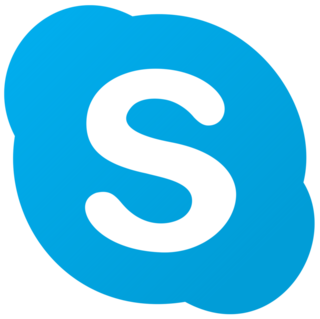 http://www.windowscentral.com/skype
http://www.windowscentral.com/skype